地球を新体感! Google Earth入門
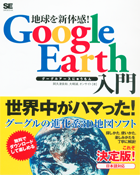
- 形式:
- 書籍
- 発売日:
- 2006年09月13日
- ISBN:
- 9784798111865
- 定価:
- 1,848円(本体1,680円+税10%)
- 仕様:
- B5変・192ページ
- カテゴリ:
- インターネット
- キーワード:
- #ネットワーク・サーバ・セキュリティ,#ビジネスIT,#ビジネス教養,#Web・アプリ開発
世界中がハマった!グーグルの進化系3D地図ソフト
本書は、Google社がホームページで無料提供している3D地図ソフト「Google Earth」の入門解説書です。Google Earthとは、地球儀と衛星写真が統合されたソフトウェアのことで、画面上で地球儀をクルクル回す感覚から、好きな場所で止めて、ずーっとズームしていき建物や車の様子を衛星写真で見ることができるという新しい感覚を体験できます。旅行好きな人や地図好きな人がハマってしまうこと間違いありません。
本書はインストールから操作方法、見たい場所の探しかた、面白い機能を丁寧に解説しています。Google Earthをすでに使っているという人にも、知らなくてこれから使ってみようという人にも、すべての方にオススメの本です。
Chapter 1 Google Earthを入れてみよう
1-1 Google Earthの必要環境
Google Earthのインストールに必要最低限の環境
推奨されている環境
有償の「Google Earth Plus」との違い
1-2 Google Earthをインストールしてみよう
Chapter 2 身近な場所を見ながら操作を覚えよう
2-1 住所や地名のキーワードからジャンプしよう
都市名で検索する
住所で検索する
キーワードをいろいろ変えてみる
Google Earthを資料やレポート作成に活用しよう
2-2見たい場所や自由自在な角度から見てみよう
操作パネルの操作を覚えよう
視点による違いを見てみよう
2-3 緯度・経度から確実にジャンプしよう
座標を入力してジャンプする
地図帳と照らし合わせて探す
地図サイトから正しい座標を得る
日本測地系を世界測地系に変換する
2-4 他の地図サイトの情報をGoogle Earthで利用したい
「Yahho! 地図情報」のリンクをコピーして座標変換
「Map Fan Web」の場合
「マピオン」の場合
「goo地図」の場合
2-5 GoogleマップからGoogle Earthにジャンプしよう
URLから座標の数値をコピーする
Google EarthとGoogleマップの違いは?
Chapter 3 世界の名所を旅してみよう
3-1 名所を集めたホームページからGoogle Earthにジャンプ
世界各国の観光地を巡る
KMLファイルの拡張子を表示する
難破船や著名人の豪邸、軍施設も見える
さらにマイナーなスポットが大集合
Google Earthの公式ホームページも要チェック
さっき見た場所をもう一度見たい
3-2 表示を切り替えて現地の様子をチェックしよう
「レイヤ」フォルダで現地の状況をチェック
Google Earthのツールバー
3-3 「ビジネス検索」を利用して近くの施設を探してみよう
キーワードと都市名を入力するだけ
3-4 「ルート検索」でドライブ気分を味わおう
スタート地点とゴール地点を決める
目的地までの距離を測ってみよう
Chapter 4 地球や宇宙の重要スポットを見てみよう
4-1 バーチャル登山を体験してみよう(3D表示)
富士山を3D表示させる
表示をメートル法に変更する
桜島を見てみる
世界最高峰の山、エベレストを見てみる
お気に入りの場所を印刷しよう
4-2 ニューヨークの摩天楼を見てみよう(3D表示)
高層ビル群を3Dで表示する
4-3 Google Moonで気分はアポロ13号!?
Google Moonのホームページにアクセス
4-4 Google Marsで火星探検!
Google Marsのホームページにアクセス
Chapter 5 お気に入りの場所をプレースマークに登録しよう
5-1 お気に入り機能「プレースマーク」を活用しよう
用意されているプレースマークでジャンプ
5-2 プレースマークを作成しよう
プレースマークを登録する
プレースマークを編集する
5-3 作成したプレースマークを友達に渡そう
プレースマークを電子メールで送る・受け取る
5-4 バーチャルツアーしよう
「ツアーの再生」機能で快適ツアー
オリジナルのツアーを作成
キーボードでGoogle Earthを操作する
Chapter 6 Google Earthで世界の最新情報をゲットしよう
6-1 「レイヤ」機能でさまざまな情報をゲットしよう
「レイヤ」とは何かを理解しよう
6-2 Google Earthで空港を探してみよう
成田国際空港を表示する
6-3 過去の地震情報をチェックしてみよう
「Earthquakes」レイヤで表示する
6-4 National Geographicで世界の自然を学ぶ
「National Geographic Magazine」レイヤで表示する
6-5 BBC World Newsをチェックする
BBC World Newsのプレースファイルをダウンロード
6-6 台風情報をチェックしてみよう
「デジタル台風」のプレースファイルをダウンロード
6-7 首都圏の渋滞情報をチェックしてみよう
インターナビ・プレミアムクラブにアクセスする
6-8 世界中の地震情報をチェックしてみよう
Earthquake Hazards Programのプレースファイルをダウンロード
6-9 世界中のライブカメラを見てみよう
アフリカに住む動物を観察する
河川の状態をGoogle Earthからチェック
日本国内のライブカメラも要チェック
RealPlayerのインストール方法
Chapter 7 Google Earthで趣味の世界を広げよう
7-1 旅行した場所の写真を貼り付けよう
イメージオーバーレイ機能で貼り付ける
イメージレイヤをひとまとめにする
7-2 写真付きのGoogle Earthをネットに公開しよう
KMZファイルを作成する
7-3 Google Earthの画面を動画として録画する
Google Earthの動きを録画する
7-4 世界中の面白いレイヤを登録しよう~(1)サッカースタジアム~
世界中のサッカースタジアムをチェック
7-5 世界中の面白いレイヤを登録しよう~(2)米国の航空機~
航空機の現在地をGoogle Earthに表示する
7-6 世界中の面白いレイヤを登録しよう~(3)世界中の国旗~
Google Earth上に世界中の国旗を表示する
7-7 世界中の面白いレイヤを登録しよう~(4)その他の注目レイヤ~
世界中の降水状況をチェック
世界中の雷情報をチェック
オーロラの状態をチェック
「イメージを読み込めませんでした」というエラーが表示される場合
雲の状態をチェック
世界時計をチェック
Chapter 8 Google Earthをデザインしてみよう
8-1 いろいろな3D表示を楽しもう
Google 3D Warehouseにアクセスする
8-2 3Dモデル(建物)をデザインしてみよう
Google SketchUpのサンプルを利用する
8-3 デザインした建物をWebにアップしよう
Googleアカウントを取得する
Chapter 9 Google Earthのトラブルシューティング
Q-1 画面左の「場所」フォルダを初期状態に戻したい
「Google Earth」フォルダ内のファイルを削除する
Q-2 どこにいるかわからなくなったので、画面をリセットしたい
「default」をクリック・ダブルクリックするだけ
Q-3 地図上の画像が正しく表示されない
表示設定を変更する
「スタート」メニューから表示モードを変更する
ビデオカードにあわせた設定を行う
Q-4 場所によって地図が低解像度なのはなぜですか?
レイヤで撮影の年を確認する
Q-5 Google Earthの動作が遅くなってきた
キャッシュサイズを変更する
Q-6 起動直後に表示される地図を日本に変更したい
「default」の初期値データを変更する
Q-7 Google Earthを起動しても画像がダウンロードされない
専用ホームページでサーバーの動作テストをする
Appendix Google Earthで気ままに遊覧旅行
Appendixの使い方
日本
北アメリカ
南アメリカ
ヨーロッパ・ロシア
アジア
オセアニア
アフリカ
付属データはこちら
お問い合わせ
内容についてのお問い合わせは、正誤表、追加情報をご確認後に、お送りいただくようお願いいたします。
正誤表、追加情報に掲載されていない書籍内容へのお問い合わせや
その他書籍に関するお問い合わせは、書籍のお問い合わせフォームからお送りください。
利用許諾に関するお問い合わせ
本書の書影(表紙画像)をご利用になりたい場合は書影許諾申請フォームから申請をお願いいたします。
書影(表紙画像)以外のご利用については、こちらからお問い合わせください。
現在表示されている正誤表の対象書籍
書籍の種類:紙書籍
書籍の刷数:全刷

書籍によっては表記が異なる場合がございます
本書に誤りまたは不十分な記述がありました。下記のとおり訂正し、お詫び申し上げます。
対象の書籍は正誤表がありません。
| ページ数 | 内容 | 書籍修正刷 | 電子書籍訂正 | 発生刷 | 登録日 | ||||||
|---|---|---|---|---|---|---|---|---|---|---|---|
| 015 ■主な表記の英語/日本語対応表 |
|
3刷 | 未 | 1刷 | 2009.04.21 | ||||||
| 022 Google Earthのインストールに必要最低限の環境 |
|
3刷 | 未 | 1刷 | 2009.04.21 | ||||||
| 022 推奨されている環境 |
|
3刷 | 未 | 1刷 | 2009.04.21 | ||||||
| 030他 操作手順 |
|
3刷 | 未 | 1刷 | 2009.04.21 | ||||||
| 060 ●ガソリンスタンド、レストラン、ホテルをチェック 「POINT 」 |
|
3刷 | 未 | 1刷 | 2009.04.21 | ||||||
| 061 ●道路をチェック |
|
3刷 | 未 | 1刷 | 2009.04.21 | ||||||
| 094、097 追加事項 |
|
3刷 | 未 | 1刷 | 2009.04.21 | ||||||
| 180 「ペルー」の「座標」 |
|
3刷 | 未 | 1刷 | 2009.04.21 |

.png)